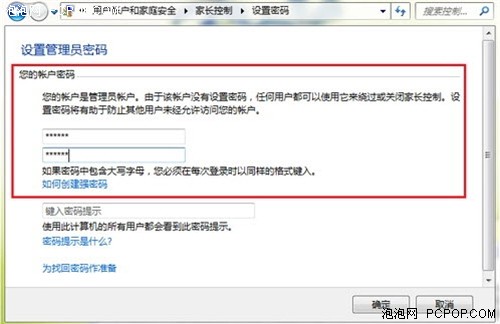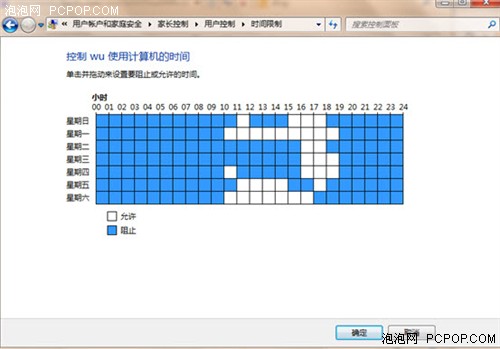开学了管好孩子用电脑—Win7家长控制
泡泡网软件频道9月17日 孩子们开始逐渐步入学习的正轨,对于家中的电脑家长们又需要认真管理好,否则自制力较差的小孩总是想着暑假玩电脑的放松心情,难以用心学习。电脑的管理对家长朋友来说是个棘手的问题,既不能让孩子彻底不用,也不能放手让孩子随意使用。合理的安排孩子的电脑学习时间,通过Win7电脑提供的一个家长控制功能就能轻松实现。目前家中的电脑很多都使用预装Win7系统的品牌机,因此也都可以使用Win7的这个家长控制设置,操作简单一看就会。
要使用Windows7系统内置的家长控制功能,首先电脑管理员账户必须设置密码,否则任何用户都可以跳过和关闭家长控制功能。以计算机管理员身份登录系统,打开“控制面板”,单击“用户账户和家庭安全”下的“为所有用户设置家长控制”,进入“家长控制”窗口,单击“计算机管理员”帐户,进入“设置密码”窗口,设置好管理员密码。
完成了上一步,接下来就是给你的孩子创建一个独立的账户。在Win7电脑的“家长控制”窗口中,单击“创建新用户帐户”,进入“创建新用户”窗口,输出用户名,单击“创建账户”,并设置好登录密码,任意创建一个新账户,由于是分配给孩子使用的,建议用孩子熟悉的密码即可。
创建好新用户后,进入“用户控制”窗口,选择“启用,应用当前设置”,启动Win7家长控制功能。现在,你可以限制孩子使用电脑的时间,在“用户控制”窗口中,单击“时间限制”,进入“时间限制”窗口,在方格中单击鼠标左键,或者按住鼠标左键拖动,设置阻止或允许用电脑的时间,最后单击“确定”按钮,保存设置,这样孩子就只能在设置为“允许”的时间段使用电脑了。
如果有多个孩子用相同的办法可以为每一个孩子都设置一个专属帐户来使用Win7电脑,简单高效又个性化的Win7电脑此时就是你的好帮手,轻松管理孩子用电脑的时间,即使你忙于工作不能在家守在孩子身边也再不用担心他沉迷玩电脑不好好学习了。■
关注我们